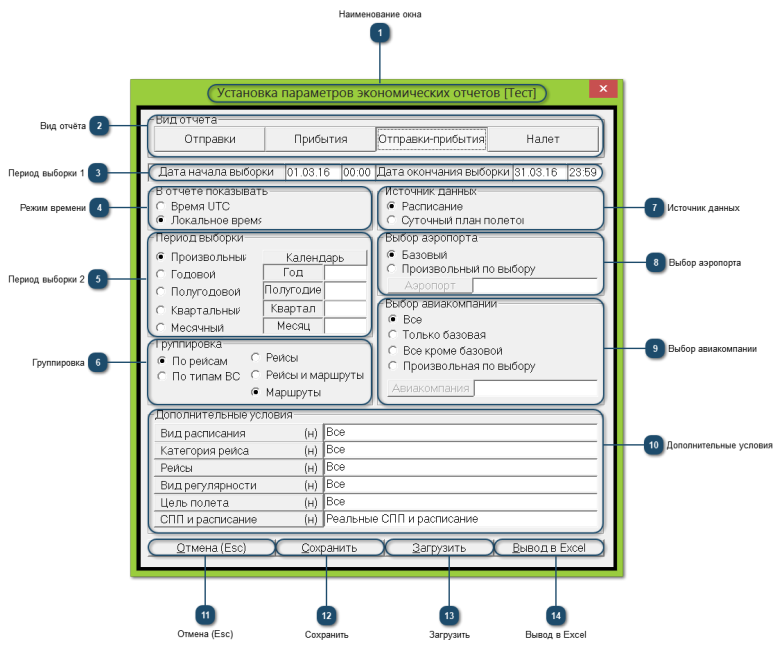Сводные отчеты по налету, отправкам и прибытиям
Конструктор Установка параметров экономических отчётов [Тест] приведён ниже.
Отчёт представляет собой свод информации о налёте, отправкам и прибытиям за заданный период времени. С помощью данного конструктора можно настроить наполнение каждого вида отчёта, сохранить его и в дальнейшем использовать в качестве шаблона. Выходные формы соответствуют выбранному виду отчёта.
 Наименование окна
В квадратных скобках отображается наименование шаблона отчёта.
|
|
 Вид отчёта
Кнопки-переключатели определяют нужный вид отчётов:
-
отправки – количество вылетов;
-
прибытия – количество прилётов;
-
отправки-прибытия – количество самолето-вылетов и прилётов;
-
налёт – налёт.
Каждому виду отчёта соответствует определённая выходная форма.
|
|
 Период выборки 1
В редактируемых полях данной группы параметров вручную устанавливается период выборки информации для формирования отчёт в формате дат- дд.мм.гг и времени- чч:мм соответственно:
|
|
 Режим времени
Переключатель устанавливает режим времени для отображения в отчёте:
|
|
 Период выборки 2
Переключатель автоматически устанавливает период выборки (см. пункт 3), в рамках которого будет сформирован отчёт:
-
произвольный – произвольный, переключатель активизирует кнопку Календарь, которая открывает стандартный выбор диапазон дат;
-
годовой – годовой, в редактируемом поле вручную вводится год в формате гггг;
-
полугодовой – полугодовой, в редактируемом поле вручную вводится полугодие (1, 2);
-
квартальный – квартальный, в редактируемом поле вручную вводится квартал (1, 2, 3, 4);
-
месячный – месячный, в редактируемом поле вручную вводится месяц (1, 2, ...., 12).
|
|
 Группировка
С помощью левого переключателя определяется группировка информации в отчёте:
С помощью правого переключателя определяются выводимые в отчёт поля:
-
рейсы;
-
рейсы и маршруты;
-
маршруты.
|
|
 Источник данных
Переключатель определяет источник данных для формирования отчёта:
|
|
 Выбор аэропорта
Переключатель определяет аэропорт, по которому формируется отчёт:
-
базовый – по базовому;
-
произвольный – по любому кроме базового, переключатель активизирует кнопку Аэропорт →
-
аэропорт – кнопка открывает справочник Аэропорты (НСИ → Аэропорты и стоянки → Аэропорты) для выбора нужного аэропорта.
|
|
 Выбор авиакомпании
Переключатель определяет авиакомпании, по которым формируется отчёт:
-
все – по всем;
-
только базовая – только по базовой;
-
все кроме базовой – по всем кроме базовой;
-
произвольная по выбору – по выбранной, переключатель активизирует кнопку Авиакомпания →
-
авиакомпания – кнопка открывает справочник Предприятия (НСИ → География → Предприятия) для выбора нужного предприятия, справочник отфильтрован по эксплуатантам воздушных судов (фильтрацию можно изменять).
|
|
 Дополнительные условия
С помощью элементов данной группы параметров настраивается более детализированная настройка отчёта.
Кнопки элементов открывают соответствующие им справочники для выбора нужных параметров:
-
вид расписания – внутренний справочник Виды расписания (НСИ → Базовые справочники → Виды расписания);
-
категория рейса – справочник Категории рейсов (НСИ → Базовые справочники → Категории рейсов);
-
рейсы – справочник Рейсы (НСИ → Рейсы);
-
вид регулярности – справочник Виды регулярности (НСИ → Базовые справочники → Виды регулярности);
-
цель полёта – справочник Цель полёта (НСИ → Базовые справочники → Цели полёта);
-
СПП и расписания – справочник Варианты расписания (см. раздел Информационная система 'Расписание' → Картотеки → Варианты расписания), по умолчанию настроено Реальные СПП и расписание.
Если элементы настройки не определены, то отчёт будет включать все возможные варианты указанных элементов.
|
|
 Отмена (Esc)
Закрывает окно.
|
|
 Сохранить
|
|
 Загрузить
|
|
 Вывод в Excel
|
|